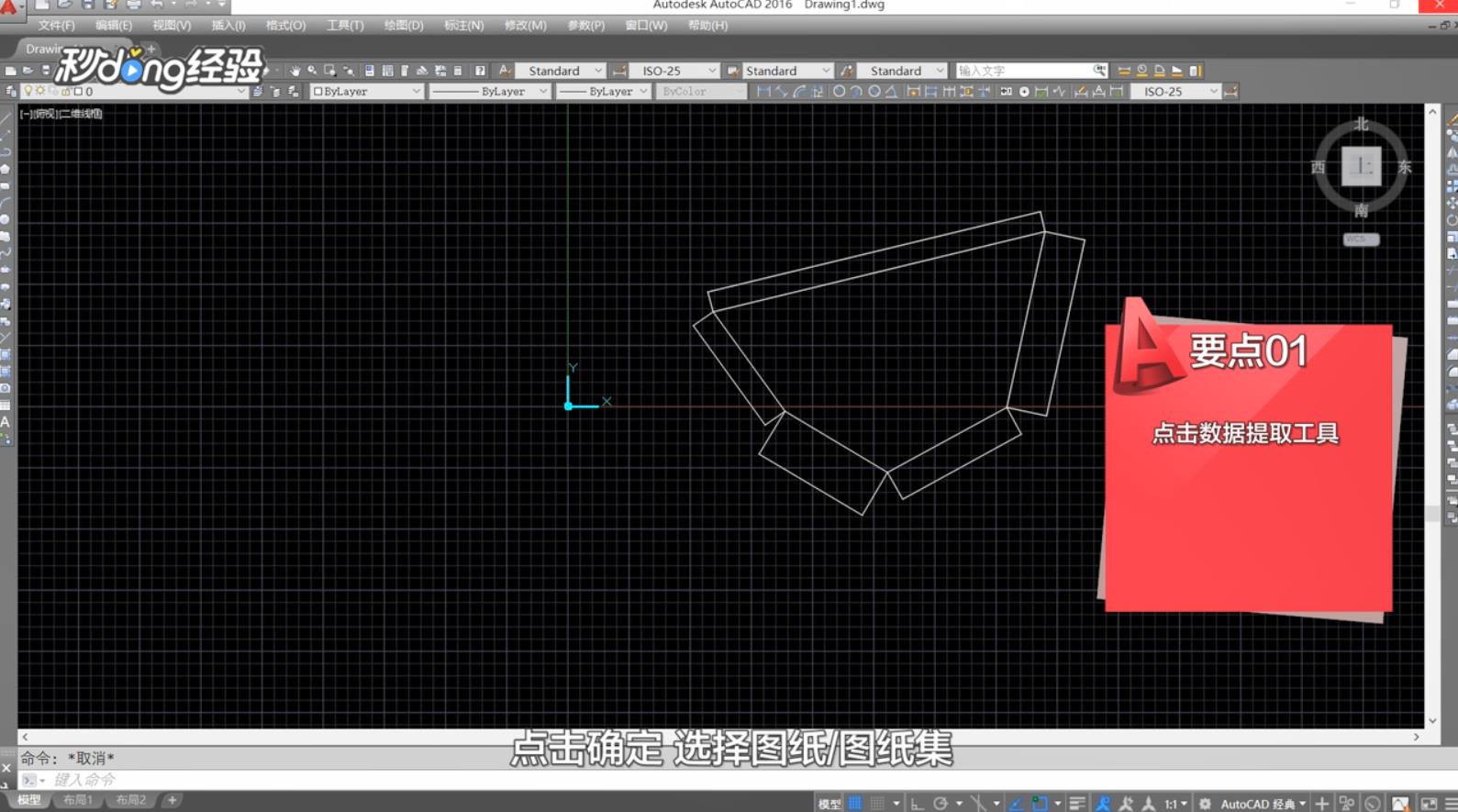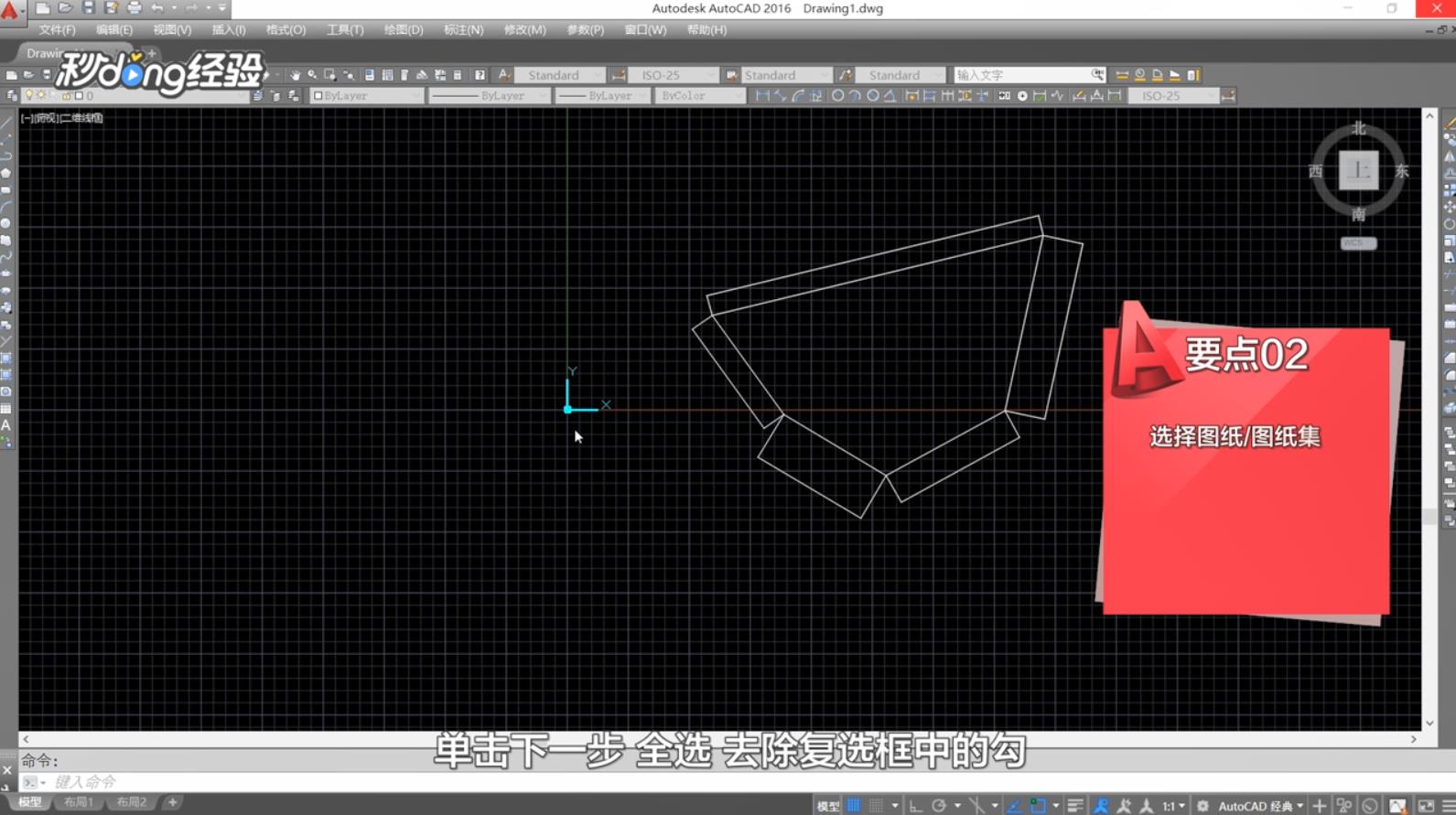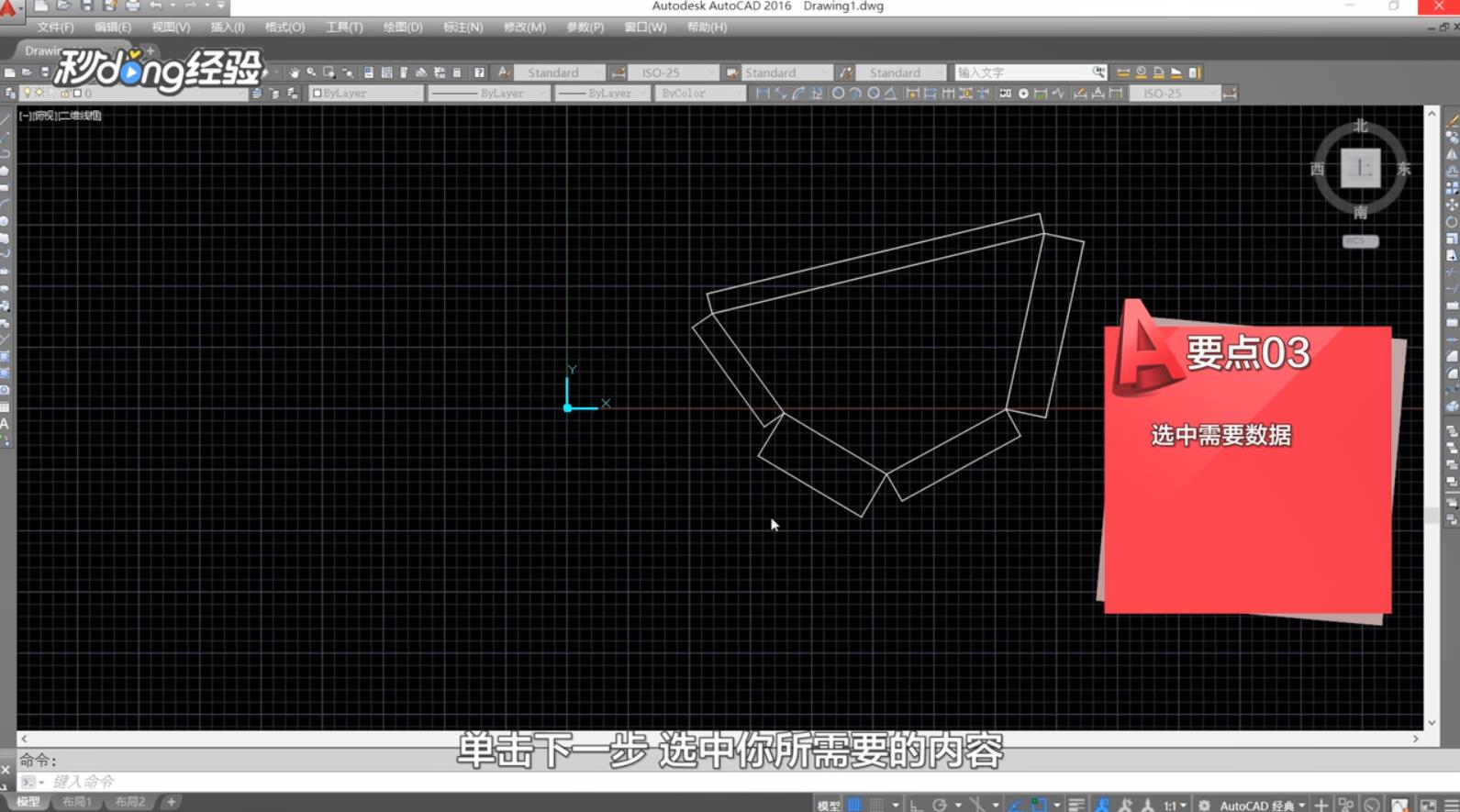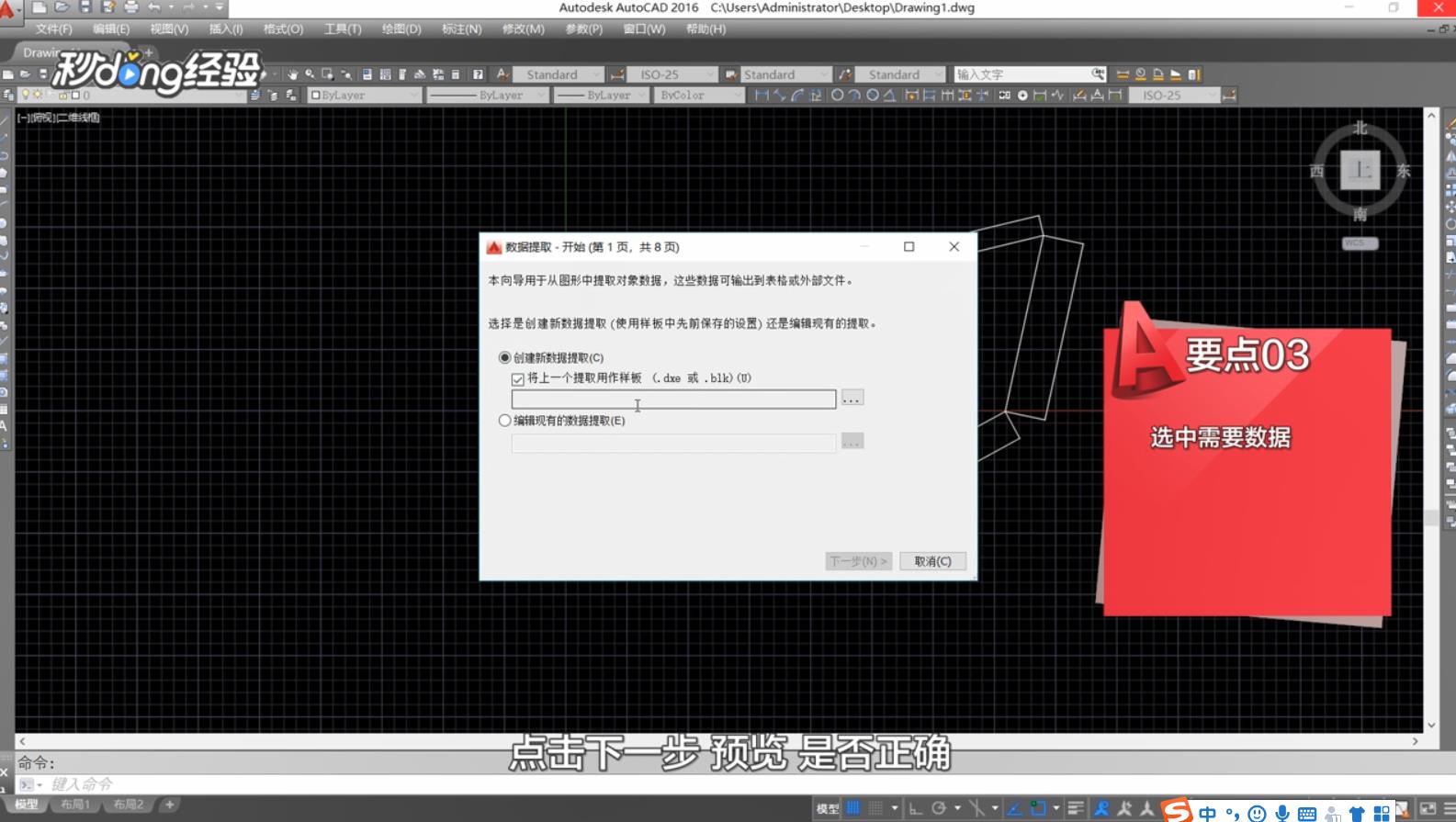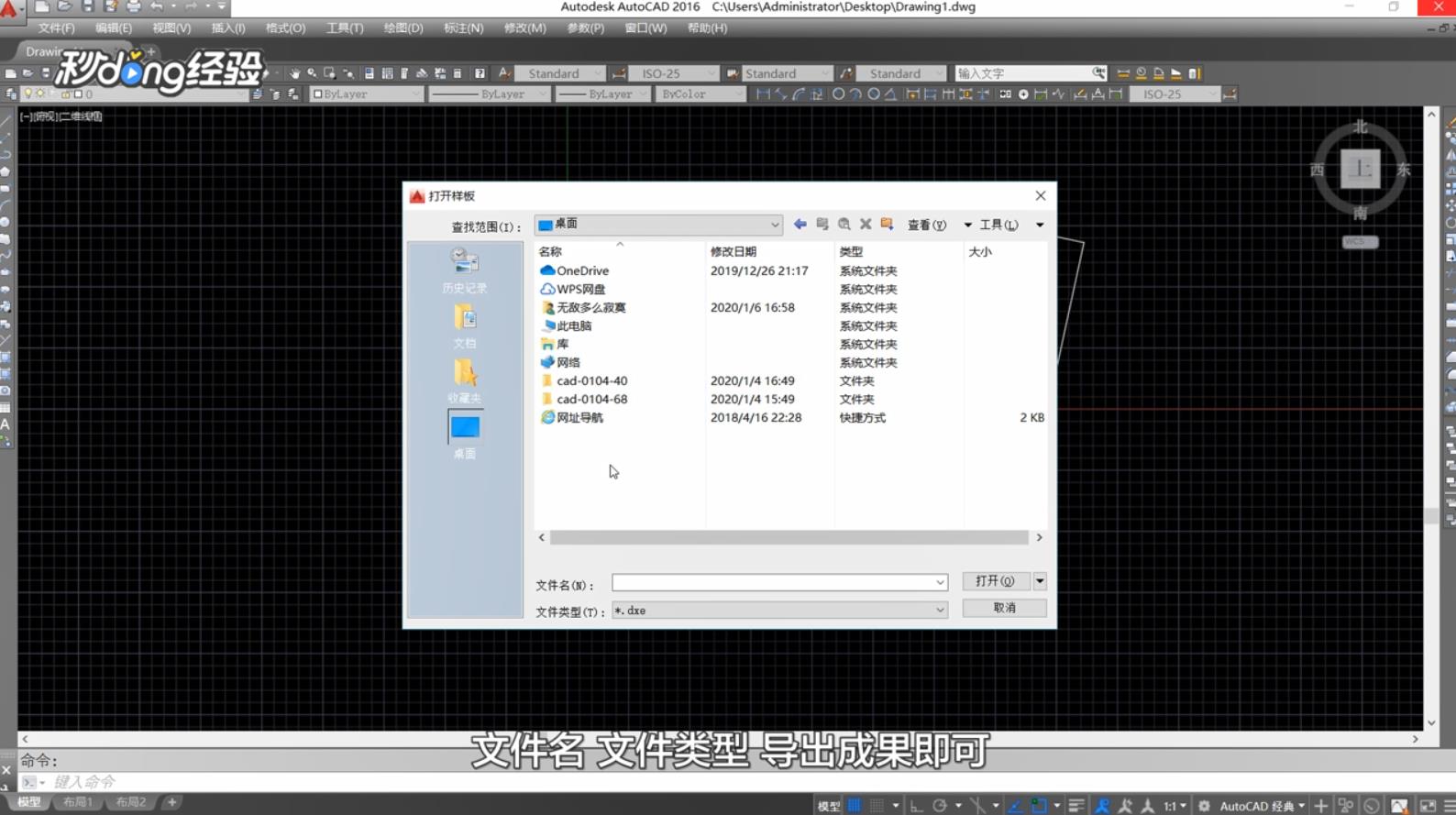如何快速在CAD中批量提取坐标点数据
1、打开图纸,点击工具,点击数据提取,选择创建新数据提取。
2、单击下一步,随便给文件起个名字。
3、点击确定,选择图纸/图纸 集。
4、单击下一步,全选,去除复选框中的勾。
5、然后退出全选单击选 中你需要的数据。
6、单击下一步,选中你所需要的内容。
7、点击下一步,预览是否正 确。
8、正确单击下一步,选择保存的位置。
9、文件名、文件类型,导出即可。
10、总结如下。
声明:本网站引用、摘录或转载内容仅供网站访问者交流或参考,不代表本站立场,如存在版权或非法内容,请联系站长删除,联系邮箱:site.kefu@qq.com。
阅读量:36
阅读量:89
阅读量:30
阅读量:75
阅读量:37